上传和下载文件
最后修改时间:2023 年 9 月 7 日PyCharm 提供了以下主要方式将项目文件和文件夹上传到部署服务器:
手动,随时通过菜单命令。
每次更新文件时、或者在开始调试会话之前、或者在提交到版本控制系统期间自动进行。
对于下载文件和文件夹,PyCharm 仅支持手动模式。
PyCharm 在文件传输工具窗口(视图 | 工具窗口 | 文件传输)中显示日志。
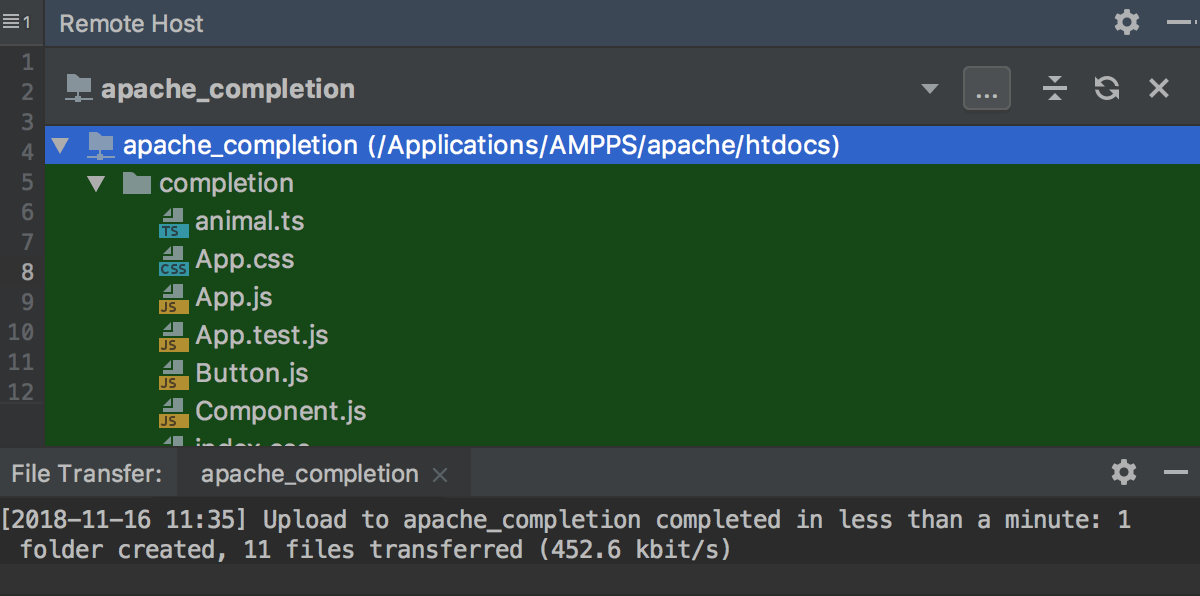
手动上传文件或文件夹
在项目工具窗口 ( ) 中,右键单击文件或文件夹,然后选择部署 | 从上下文菜单上传到,然后从列表中选择目标部署服务器或服务器组。Alt01
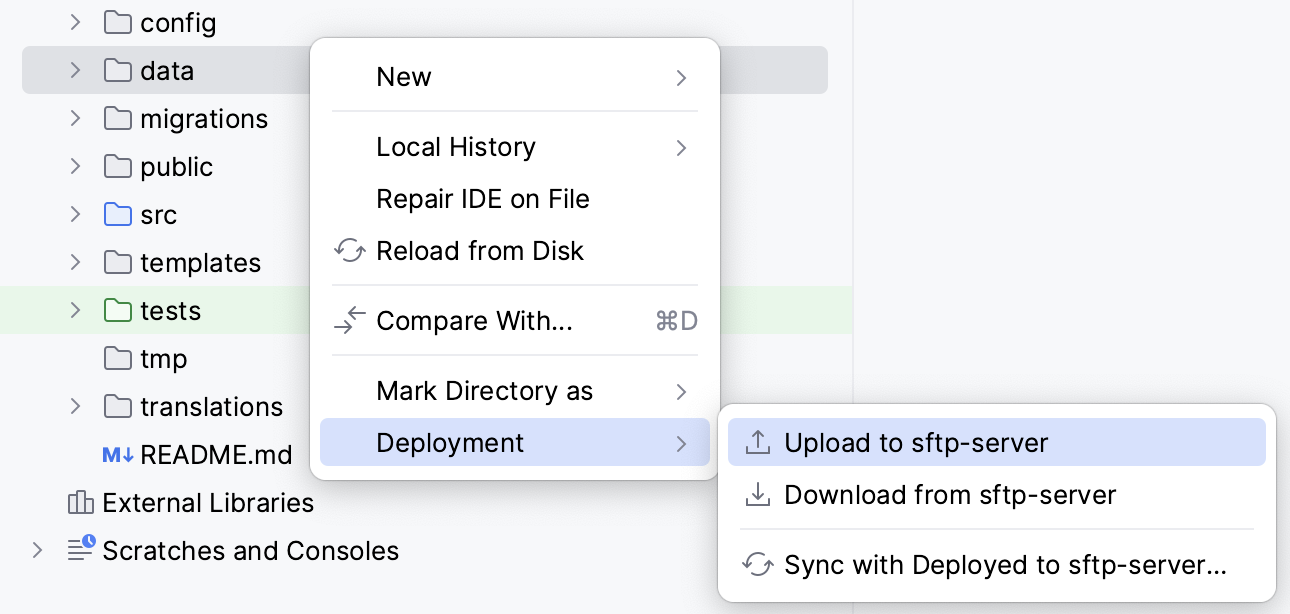
如果指定了默认服务器或服务器组,还可以选择上传到<默认部署服务器或服务器组>。
上传本地更改的文件
切换到 更改视图 ( ) 以查看本地更改的文件。Alt00
右键单击文件,然后选择部署 | 从上下文菜单上传到,然后从列表中选择目标部署服务器或服务器组。如果指定了默认服务器或服务器组组,还可以选择上传到<默认部署服务器或服务器组>。
有关更多信息,请参阅将文件添加到 Git 并跟踪更改。
与 VCS 存储库同步后上传文件
通过按或选择VCS |将本地文件的内容与 VCS 存储库同步。<VCS> | 从主菜单更新。Ctrl0T
切换到版本控制工具窗口 的 更新信息选项卡。Alt09
右键单击文件,然后选择部署 | 从上下文菜单上传到,然后从列表中选择目标部署服务器或服务器组。如果指定了默认服务器或服务器组,还可以选择上传到<默认部署服务器或服务器组>。
提交后立即上传签入的文件
在 更改视图 ( ) 中,单击以打开提交设置上下文菜单。Alt00
在菜单的“提交后”区域中,从“将文件上传到”列表中选择目标服务器或服务器组。选择现有配置之一或创建新配置:单击
并配置对相关服务器的访问,或在打开的对话框中设置服务器组。
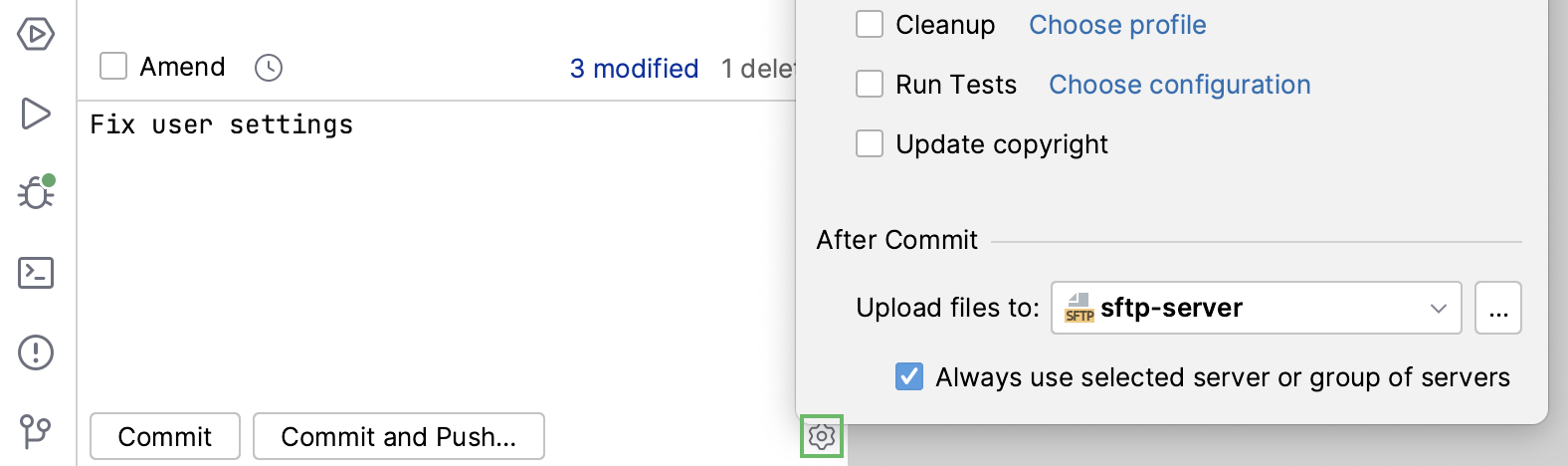
要在将来自动应用您的选择,请选中始终使用选定的服务器或服务器组复选框。
继续提交您的更改。
配置更改的文件自动上传到默认服务器或服务器组
PyCharm 认为本地文件在自动或手动保存(文件 | 全部保存或)后立即发生更改,请参阅使用源代码。更改的文件只能自动上传到默认部署服务器。Ctrl0S
通过执行以下操作之一打开“选项”对话框:
转到工具| 部署| 选项。
在“设置”对话框 ( ) 中,转到“构建、执行、部署”| 部署| 选项。CtrlAlt0S
从自动将更改的文件上传到默认服务器列表中,选择您希望 PyCharm 上传更改的文件的时间:
要上传任何手动或自动保存的文件,请选择始终。
要仅上传手动保存的文件,请选择“显式保存操作”。
要禁止自动上传,请选择从不。
如果您启用了自动上传,则可以选择配置其应适用的范围:
选择跳过外部更改可从自动上传中排除使用第三方工具(VCS、脚本等)进行的本地更改。
选择删除本地文件时删除远程文件,让 PyCharm 在自动上传过程中自动删除远程文件,以防本地文件被删除。
请注意,此选项作为额外的安全措施,可能会导致远程服务器上残留不需要的文件。例如,考虑一个本地文件Foo.php,它被重命名为Bar.php。由于重命名文件在技术上与删除文件并创建新文件没有区别,因此自动上传后会发生以下情况:
如果启用该选项,远程服务器将仅包含Bar.php。
如果禁用该选项,则自动上传后远程服务器将同时包含Foo.php和Bar.php。之后您可能需要手动删除Foo.php。
提示
启用“将更改的文件自动上传到默认服务器”选项还可以在“设置”| “上传到默认服务器”中启用“上传到默认服务器” 。工具| 保存操作。
下载文件或文件夹
转到工具| 部署| 浏览远程主机。
在打开的远程主机工具窗口中,选择所需的文件或文件夹,然后从所选内容的上下文菜单中选择从此处下载。
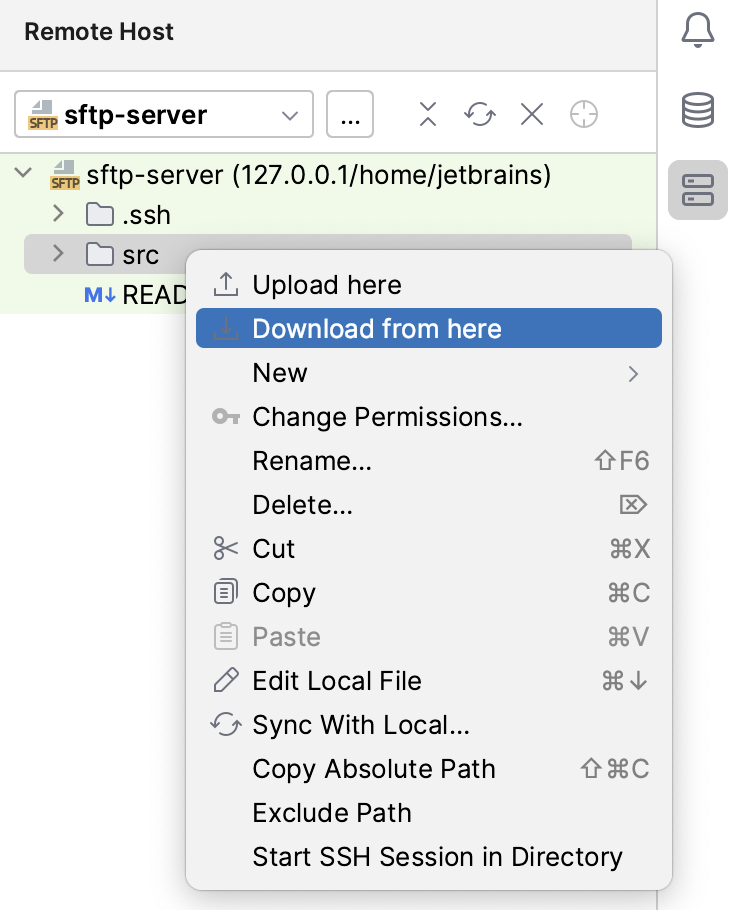
从默认部署服务器下载文件
转到工具| 部署| 从 <默认服务器> 下载。
PyCharm 将提示您覆盖本地文件(如果有)。
感谢您的反馈意见!